Utilitarul intuitiv Dism este un instrument foarte util pentru lucrul cu imagini Windows. Printre caracteristicile sale se numără scăderea și sporirea lansării sistemului, integrarea driverelor și a componentelor, pregătirea imaginii WinPE și multe altele. De asemenea, se utilizează pentru a curăța folderul WinSxS extinse - magazinul de componente Windows care conține fișierele sistemului original de operare utilizate pentru restaurarea acestuia.
Această curățare este efectuată de comanda Dism.exe / Online / Cleanup-Image / StartComponentCleanup. Cu toate acestea, punerea sa în aplicare nu este întotdeauna de succes.
În unele cazuri, când executați comanda, totul se termină cu o eroare cu codul 14098 "Depozit de componente deteriorat". Încercările repetate de curățare conduc la aceleași rezultate. Deseori erorile în timpul executării diferitelor comenzi pot fi influențate de alte motive, dar în acest caz descrierea ei corespunde exact realității.
Dacă Dism scrie că depozitul de componente este deteriorat, atunci așa este. Din fericire, poate fi pur și simplu restaurată. Primul pas este să verificați integritatea magazinului de componente Windows 10.
Pentru a face acest lucru, executați următoarea comandă pe linia care rulează ca administrator:
Dism / Online / Curățire-Imagine / ScanHealth
Dacă spațiul de stocare este corupt, veți primi un mesaj care trebuie să fie restabilit. Imediat, la linia de comandă, executați următoarea comandă:
DISM / Online / Curățire-Imagine / RestoreHealth
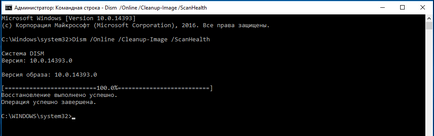
Aceasta va începe procedura pentru restaurarea depozitului fișierelor originale Windows. După finalizare, dacă primiți un mesaj de succes, închideți promptul de comandă și reporniți computerul. După aceasta, puteți repeta curățarea dosarului și de data aceasta totul ar trebui să treacă fără erori.
Rețineți că pentru executarea cu succes a comenzii de recuperare trebuie să aveți computerul conectat la Internet. deoarece fișierele lipsă vor primi utilitarul Dism prin intermediul Centrului de actualizare. Dacă nu există nicio conexiune la WAN, puteți utiliza imaginea de instalare Windows și consola PowerShell pentru a restaura spațiul de stocare. dar asta eo altă poveste.